Installieren von Software über den baramundi Software-Kiosk (Windows)
Die IT-Abteilung der Philosophischen Fakultät setzt zur Verwaltung der großen Anzahl an Windows-Geräten die baramundi Management Suite ein. Benutzer können bei Bedarf über den baramundi Kiosk selbstständig Software installieren, die durch die IT-Abteilung freigegeben wurde. Sollte ein bestimmtes Programm dort nicht verfügbar sein, wenden Sie sich bitte mit einer entsprechenden Anfrage an die IT-Abteilung der Philosophischen Fakultät (https://www.uni-goettingen.de/de/596095.html). Grundsätzlich sind für Software-Installationen immer die von der IT-Abteilung bereitgestellten Jobs im baramundi Kiosk zu verwenden!
- Rufen Sie den baramundi Kiosk auf. Sie erreichen den baramundi Kiosk, indem Sie in der Taskleiste zuerst einen Linksklick auf das Tray-Icon, dann einen Rechtsklick auf das Symbol des baramundi Management Agents und zuletzt einen Linksklick auf baramundi Kiosk machen.
- Über die Navigation im oberen Bereich erreichen Sie verschiedene Funktionen des baramundi Kiosk. Um Software zu installieren, bleiben Sie im Reiter Jobs. Jobs, die vom Management Agent durchgeführt werden, können verschiedene Funktionen erfüllen und können im Kiosk nach Kategorien gefiltert werden. Für Sie sollten in der Regel nur Jobs sichtbar sein, die zum Installieren von Software dienen und mit Phil-IT Deploy gekennzeichnet sind. Steht anstelle einer Versionsnummer hinter dem Namen des Programms iaV, dann wird dieses Programm immer in der aktuell verfügbaren Version installiert.
- Machen Sie einen Linksklick auf das Programm, das Sie auf Ihrem Dienstgerät installieren wollen. Beispielhaft wird dies im Folgenden an 7-Zip gezeigt.
- Im folgenden Fenster werden Ihnen zusätzliche Informationen zum ausgewählten Job angezeigt. Lesen Sie die Beschreibung unterhalb der Job-Bezeichnung. Dort finden Sie gegebenenfalls Hinweise, welche Programme für eine erfolgreiche Ausführung des Jobs auf Ihrem Dienstgerät vorhanden sein müssen. Im Regelfall finden sich die benötigten Programme ebenfalls im Kiosk. Um den Job Ihrem Dienstgerät zuzuweisen, machen Sie einen Linksklick auf Zuweisen. Sie erhalten eine Bestätigung, dass ihre Auswahl angefordert wurde. Schließen Sie das Benachrichtigungsfenster mit einem Linksklick auf Schließen. Anschließend können Sie auch Ihren Browser schließen.
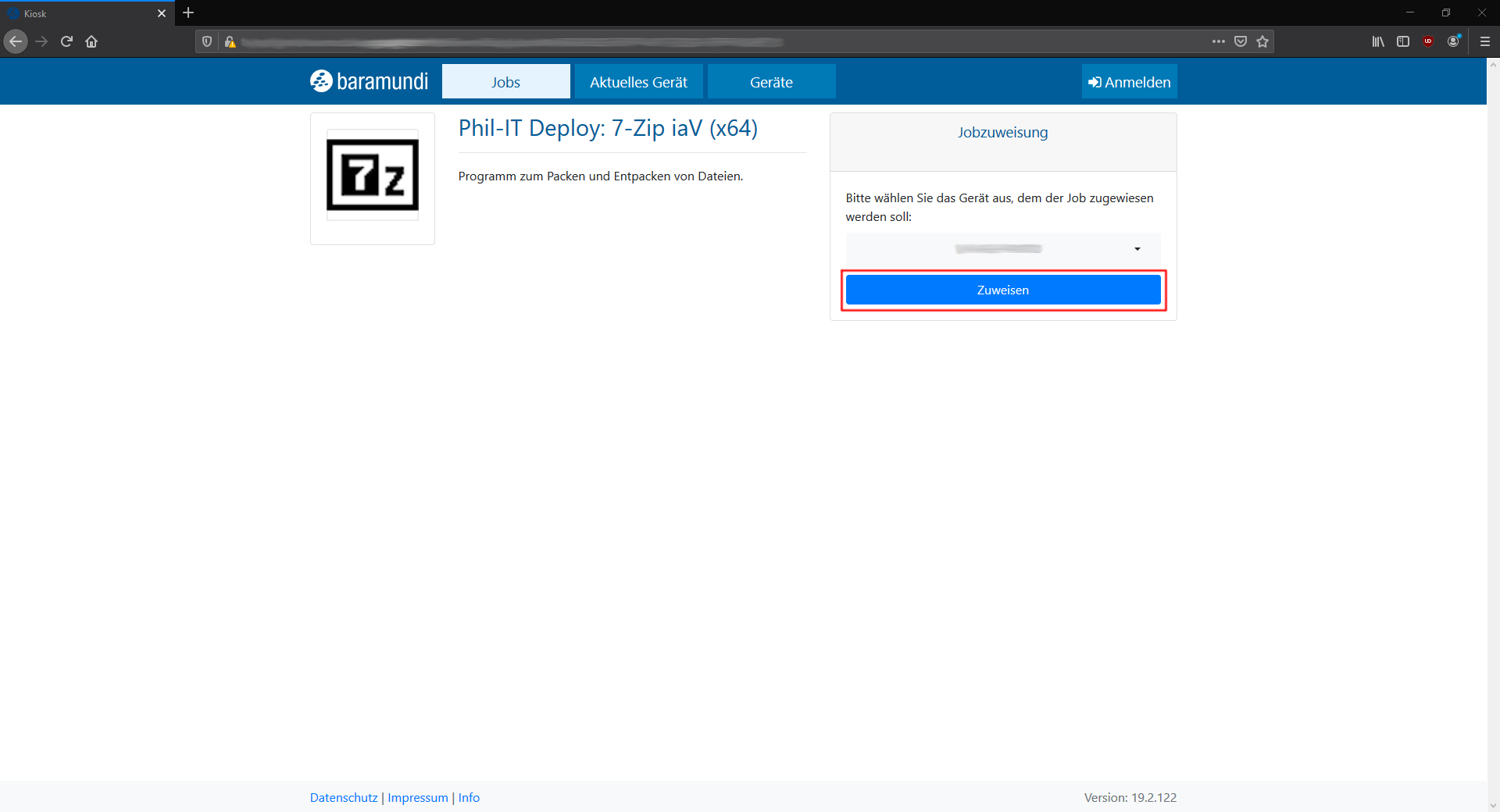
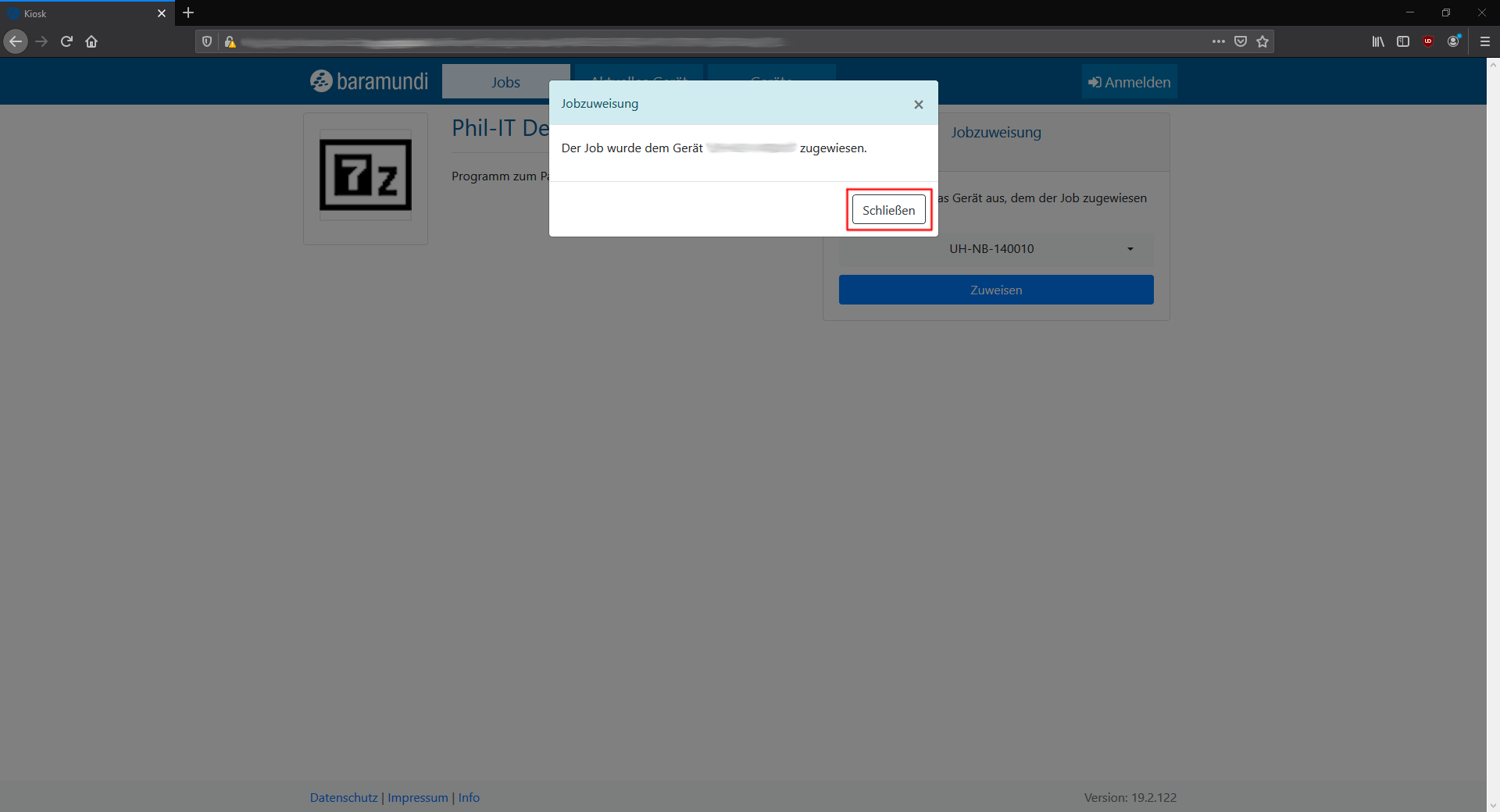
- Sobald die Ausführung auf Ihrem Gerät erfolgen kann, öffnet sich ein Hinweisfenster des Management Agents. Bei der Installation von Software haben Sie meist die Wahl den Job sofort ausführen zu lassen (Jetzt starten), oder auf später zu verzögern (Später erinnern). Eine erneute Erinnerung erfolgt alle 30 Minuten und die Installation startet spätestens 120 Minuten nach Anforderung. Starten Sie die Installation mit einem Linksklick auf Jetzt starten.
- Der angeforderte Job läuft für gewöhnlich im Hintergrund und für Sie nicht sichtbar ab. Vereinzelt können sich noch Fenster öffnen, die sich aber automatisch wieder schließen. Sobald die Installation abgeschlossen ist, öffnet sich ein weiteres Hinweisfester. Schließen Sie dieses mit einem Linksklick auf Schließen.
- Sollte der Management Agent Sie auf einen Fehler bei der Installation hinweisen, überprüfen Sie zunächst, ob die gewünschte Software dennoch installiert wurde. Falls nicht, fordern Sie den Job erneut im Kiosk an. Sollte auch beim zweiten Versuch ein Fehler auftreten, wenden Sie sich bitte an die IT-Abteilung der Philosophischen Fakultät (https://www.uni-goettingen.de/de/596095.html).